In generale, un file manager è un programma che dà qualche tipo di interfaccia al file system e che mostra in modo grafico o testuale dei file e delle directory, di solito un file manager consente di fare alcune operazioni basilari come cancellare, rinominare, fare un copia/incolla e altra tipiche operazioni che si possono fare sui file.
I file manager di tipo Twin-panel sono pannelli collegati tra di loro in cui l’azione in un pannello risulta in una reazione nel secondo. Così, per esempio, si potrebbe spostare un file dal primo al secondo pannello, o copiarlo. In questo articolo vi mostrerò alcune dei più utilizzati file manager di tipo Twin-panel disponibili su Linux, a volte sono anche chiamati file manager ortodossi o di file manager command-based e in generale hanno tre finestre (due pannelli e una finestra per la riga di comando).
Nota: Konqueror supporta più pannelli divisi orizzontalmente, verticalmente o in entrambi, ma questi pannelli non si comportano come pannelli gemelli di default (l’utente deve contrassegnare i pannelli che vuole agire come twin-pannelli), quindi non lo metterò in questo articolo.
Gentoo
Una delle mie distribuzioni preferite, ma anche il nome di un file manager twin-panel.
Ultima versione: 0.19.13 Data di rilascio: 2012/03/18
Gentoo, è un file manager GTK+. La serie attuale di gentoo è chiamata 0.19.x. Si basa sulla serie 2.x del toolkit GTK+.
Gentoo fornisce un elenco di due directory in due pannelli con possibilità di fare selezioni che sono ricordate, un mucchio di operazioni che si possono fare dentro una o più directory, file di riconoscimento altamente personalizzabile, facilmente estendibile e generalmente funziona bene per le cose da fare ogni giorno.
Alcune delle caratteristiche principali di Gentoo sono:
- Ragionevolmente piccolo e veloce (scritto in C).
- Supporto per la maggior parte delle operazioni tipiche dei file (copia, sposta, rinomina, makedir ecc.)
- Utilizza GIO, il che significa che l’accesso al file system è virtualizzato.
- Configurazione da interfaccia grafica per la maggior parte delle caratteristiche principali.
- Un potente sistema di riconoscimento di file che consente di configurare come i file di tipo diverso sono elencati (quali colori e icone), e cosa succede quando si esegue un doppio click (partenza di visualizzatori di immagini, lettori musicali, ecc.)
- Comprende più di 120 icone originali.
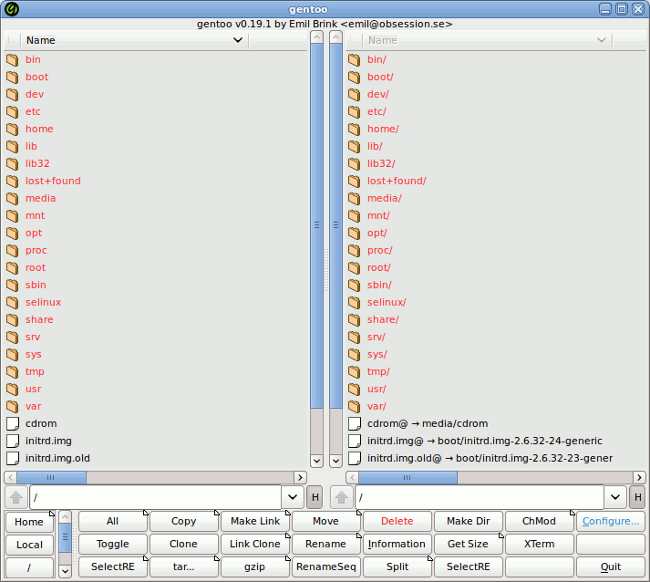
emelFM2
Questo è un altro doppio pannello di gestione fatto con GTK+ 2, pulito e semplice.
L’ultimo codice sorgente rilasciato è: emelFM2-0.8.1.tar.bz2 (1073 kb) – In data 2012/04/20
La finestra principale è divisa in tre parti. Due di queste (side-by-side o top-to-bottom) mostrano il contenuto delle directory del file system selezionati. Il terzo riquadro, nella parte inferiore della finestra, mostra l’output di comandi eseguiti all’interno del programma. I pannelli possono essere ridimensionati, e uno o due di loro possono essere nascosti o meno, su richiesta. Una riga di comando built-in, i pulsanti della barra degli strumenti o i tasti assegnati possono essere utilizzati per avviare comandi.
Alcune funzionalità di questo software sono:
- Segnalibri e storia
- Un cestino incorporato che salva tutti i file cancellati
- Drag and Drop tra il pannello 2
- Filtri per visualizzare i file e le directory che corrispondono ad un particolare modello
- Una finestra di uscita sul fondo per mostrare il risultato dei comandi
NOTA: C’è anche emelFM un file manager che implementa il design a due pannelli in una semplice interfaccia GTK+.
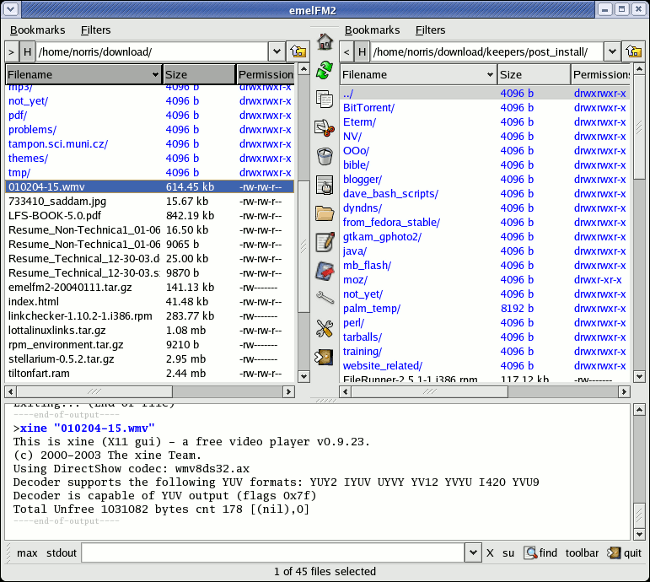
Krusader
Come ci si può aspettare dalla K iniziale Krusader è un file manager nato per l’ambiente desktop KDE.
L’ultima versione stabile è la versione 2.0.0 – Data di rilascio: 2009-Apr-11, una versione beta viene aggiornata regolarmente.
Krusader ha un sacco di opzioni rispetto a molti degli altri software di questa categoria, può connettersi a un server remoto via FTP o SFTP e confrontare i file locali e remoti, o fare ricerche di file nel file system, Krusader supporta i formati di archivio: ace, arj, bzip2, deb, gzip, iso, lha, rar, rpm, tar, zip e 7-zip e gestisce altri KIO Slaves come smb:// o fish://.
Krusader comprende anche un gestore per i mount: MountMan, che consente di montare o smontare i file system di tutti i tipi, con un semplice click del mouse. L’utente può ottenere informazioni sulle proprietà di utilizzo ed altro facilmente, in un formato coerente e comprensibile in pochi secondi.
Un gestore dei segnalibri per i file locali/URL remote e un modulo di ricerca avanzata sono anche inclusi per velocizzare la localizzazione dei file necessari. Krusader consente inoltre all’utente di configurare le barre degli strumenti al fine di fornire una vasta gamma di funzionalità aggiuntive, come il confronto di file (sono disponibili metodi diversi selezionabili dall’utente), Rinominare più file, e finestre di terminale standard.
Caratteristiche
- Ampia gestione di file archiviati
- Supporto per il mount di filesystem
- Trasferimenti di file con (S)FTP
- Modulo di ricerca avanzata
- Un visualizzatore interno ed editor
- Connessioni remoti: FTP/SAMBA con SFTP/SCP tramite KIO Slaves
- Sincronizzazione di Directory
- Confronto del contenuto dei File
- Potente sistema di rinominazione batch
- Rapporti sull’utilizzo disco
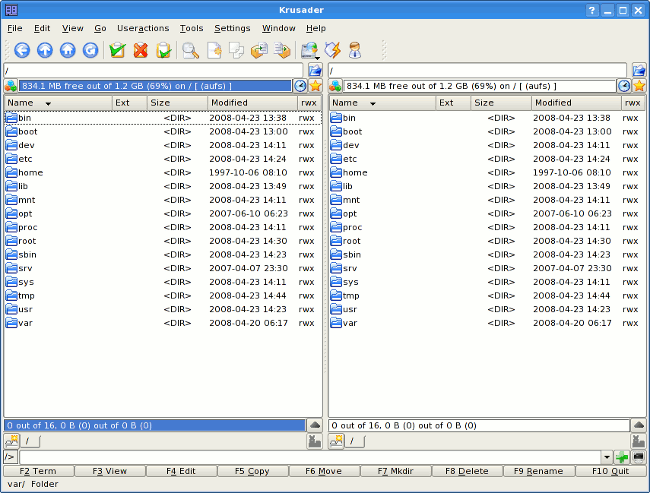
GNOME Commander
GNOME Commander è un file manager grafico con riquadro doppio per l’ambiente desktop GNOME, è costruito utilizzando il toolkit GTK+ e GnomeVFS.
L’interfaccia utente è basata su Norton Commander e troverete la stessa associazione di default ai tasti usati in NC.
Versione stabile 1.2.8.15 Rilasciata il 6 Dicembre, 2011
Caratteristiche
- Gnome MIME.
- Supporto FTP, SFTP e WebDAV.
- Accesso SAMBA.
- Menu contestuale con tasto destro.
- Menu contestuale definito dall’utente
- Accesso rapidoai dispositivi con tasti di mount e umount automatici.
- Storia delle ultime cartelle accedute
- Cartella Preferiti.
- Plugin di supporto.
- Python scripting.
- Visualizzatore di file veloce per testo e immagini.
- Supporto ai metadati per EXIF, IPTC, ID3, Vorbis, FLAC, APE, PDF, ODF OLE2 e tag.
- Strumenti per rinominare i file, ricerca, ricerca del nome del file nella directory corrente, link simbolici, confronto di directory.
- Scorciatoie da tastiera definite dall’utente
- Riga di comando integrato.
- Supporto di oltre 40 lingue.
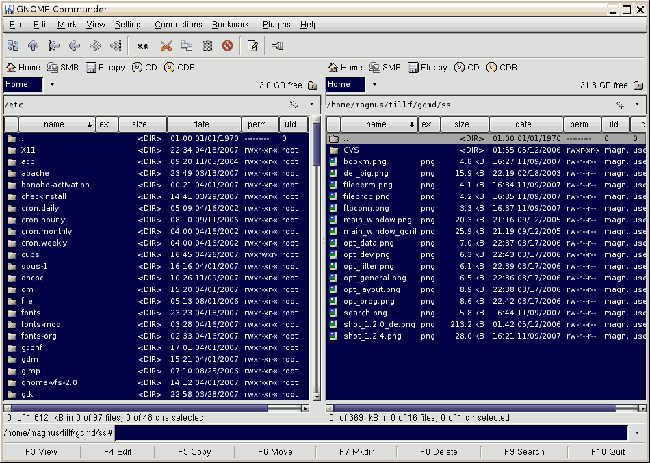
Midnight Commander
GNU Midnight Commander (noto anche come mc) è un file manager libero e cross-platform ed un clone di Norton Commander. Il progetto fu avviato da Miguel de Icaza nel 1994.
Questo è il mio software preferito in questa categoria, funziona perfettamente in un terminale e quindi è utile anche sul server senza alcun Desktop Environment.
L’interfaccia principale è costituito da due pannelli che visualizzano il file system. La selezione del file avviene con i tasti freccia, il tasto insert viene utilizzato per selezionare i file ei tasti funzione eseguono le operazioni quali la ridenominazione, la modifica e la copia dei file. Le ultime versioni di Midnight Commander hanno inoltre il supporto del mouse. Tali versioni utilizzano GPM e supportano gli emulatori di terminale X (come GNOME Terminal o xterm) e loro interazione con il mouse.
Caratteristiche:
- supporto per tutte le operazioni di base sui file tra cui spostare, copiare, rinominare, eliminare, chown, link, visualizzare e modificare
- file system virtuale che consente la navigazione degli archivi come tar, tar compresso, rpm, deb, zip, cpio, lha, rar e file zoo così come i file remoti via FTP o un protocollo proprio di Midnight Commander: mcfs
- supporto per il mouse in xterm sotto X o in console Linux tramite il mouse server gpm
- visualizzatore di testo e esadecimale editor così come supporto per visualizzatore esterno ed editor
- supporto subshell per la bash, tcsh, zsh e sh
- Utility per cercare i file
- copia o operazioni di spostamento fatte in background
- sistema di help in linea
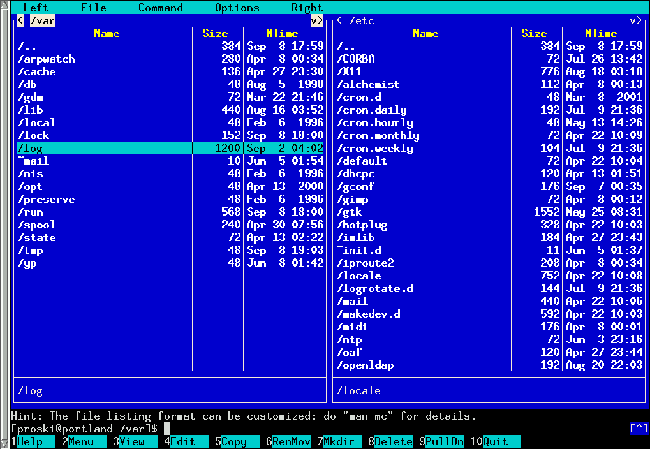
Vifm
Vifm è un file manager basato su ncurses ed utilizza il programma vi per le combinazioni di tasti. Se si usa vi, vifm vi dà il controllo completo dalla tastiera ai vostri file senza dover imparare una nuova serie di comandi.
Ultima versione Vifm v0.7.2 rilasciata il 19 febbraio 2012
Come detto la caratteristica principale di questo gestore di file è la sua combinazione di tasti basata sui comandi vi, quindi esempio è possibile utilizzare queste combinazioni di tasti:
yy – Prende un file (o lo “copia”).
p – Mette un file (o lo “incolla”).
dd – Eliminazione di un file.
Enter – Visualizza un file.
t – tag il file corrente (si può fare un’azione su più file marcati)
/ – Ricerca di un file (il carattere / è seguito dalla stringa di ricerca).
GG – sposta in cima all’elenco dei file.
G – spostarsi alla fine dell’elenco dei file.
La barra spaziatrice o il tasto Tab cambiano la finestra attiva tra i due elenchi di file.
Quindi, è possibile spostarsi su un fille “copiarlo” con yy poi con l’utilizzo dello spazio o tab spostarsi sul secondo pannello, muoversi nel filesystem e una volta raggiunta la destinazione si incolla con il tasto “p”, facile se si è patiti di Vi.
Ranger
Allora vi piace la sintassi di vi , ma per qualche motivo non vi piace vifm?
Nessun problema esiste un’alternativa gestore di fiel a pannello doppio alternativo che utilizza la sintassi vi: Ranger
Ranger fornisce un’interfaccia minimalista e gradevole con curses con vista sulla gerarchia delle directory. Il compito secondario di ranger è quello di indovinare psichicamente quale programma si desidera utilizzare per l’apertura di determinati file, Ranger è sviluppato in Python 2.6, l’ultima versione è 1.5.3 rilasciata il 2012/03/05.
Opzionalmente è possibile installare questi programmi per avere un’anteprima o migliori informazioni sui vostri file:
- img2txt (da caca-utils) per l’anteprima delle immagini
- Highlight per l’evidenziazione della sintassi del codice
- atool per le anteprime degli archivi
- lynx, w3m o elinks per le anteprime delle pagine html
- pdftotext per l’anteprima dei pdf
- transmission-show per la visualizzazione informazioni su bit-torrent
- MediaInfo per visualizzare le informazioni sui file multimediali
- Supporto UTF-8
- Anteprima del file/directory selezionati
- Operazioni comuni sui file (create/chmod/copia/delete/ …)
- VIM-come console e tasti di scelta rapida
- Determina automaticamente i tipi di file ed esegue i programmi corretti
- Modifica la directory della vostra shell dopo essere usciti da ranger
- Tabs, segnalibri, supporto per il mouse
Sunflower
Questo è l’ultimo software di questa categoria è probabilmente il più recente, ma mostra buone potenzialità.
Sunflower è un piccolo e altamente personalizzabile gestore di file a doppio pannello per Linux con supporto per i plugin. E’ destinato a essere un file manager facile da usare e potente che si integra perfettamente con l’ambiente desktop GNOME, al momento questo progetto è ancora nella sua fase alpha iniziale.
Popular Posts:
- None Found
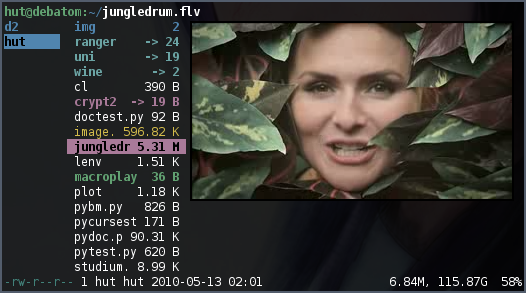

F3 in Nautilus also gives you a double panel.
I was told this trick by darkN00b1971 two years ago.
Life has been so much easier since then!
…as F3 in dolphin or konqueror for kde3 if i remember well.
Missing the best one – Double Commander http://doublecmd.sourceforge.net/
Yes. Double Commander v.0.6.1-beta is now my go to file manager on any Linux I install,
nowadays always with an Xfce4 desktop. DC is now comparable to the old Krusader
without all of the current KDE bloat.
You forgot 4Pane
You didn’t cover Worker, which is the fastest and one of the best twin panel FM.
You’ve allready forgotten one of the best: worker
Possible to configure more as you like with less dependencies
Greetings
XFE (X-File-Explorer) is the greatest, and very easy to compile from source – it uses Fox tk.
Back in the days of DOS, for file management and backup, I used PCTools (which eventually became Norton Commander) right through to Win98, NT4 & Win2000. After transitioning to Unix/Linux I used various tools, before discovering Unison for backups. I was quite happy with KDE’s file manager before Dolphin, and have always liked Nautilus in Gnome.
With the changes to KDE 4 and Gnome 3 I found some of the functionality I had got used to dissapeared so I started lokking around and discovered Krusader which does everything that the standard file managers do, plus synch and backup to external drives. I have a collection of USB externals and NAS boxes on my SoHO network and it works on all of them. I also use it to sync to my netbook and laptops and it works across distro’s. My main desktop is running Suse 12.1, KDE 4.7, the netbook is Ubuntu 10.04 Netbook Remix, and the laptops are both Ubuntu 11.10 with gnome Classic. On the Gnome desktops I use Gnome Commander which has almost identical features to Krusader, and on my one native WinXP install I use the newest version of Midnight Commander.
In order of preference I would rate Krusader 1st, for a very good interface and the range of features. The “Compare Directories” feature is particularly good, as I use it every day to run backups to NAS, and to sync work directories with my main laptop or a USB drive. Gnome Commander is nearly as good, and as is Midnight Commander. the only problem with MC is that it isn’t as good on Linux as Krusader or GC.
My experience is that whichever of these applications you use it needs to integrate well with your desktop, as the features are very similar between them.
muCommander? – http://www.mucommander.com
Why not just open 2 instances of your current file manager?
Usually this is not efficient as have an integrated Twin-panel manager, but it’s also true that everyone should the software/method he prefer.
spacefm
F3 in Dolphin in KDE desktop.
There is also an icon called Split view that either comes already on screen or that you can add with a click by right clicking Configure toobar.
Thanks for mentioning Sunflower. If people have any questions, please let me know. I would happy to answer! 🙂
check out tuxcmd http://tuxcmd.sourceforge.net/
Nice guide, always nice to see some fm’s i didn’t know before.
How did you manage to get the preview (flv) in the terminal in ranger ?